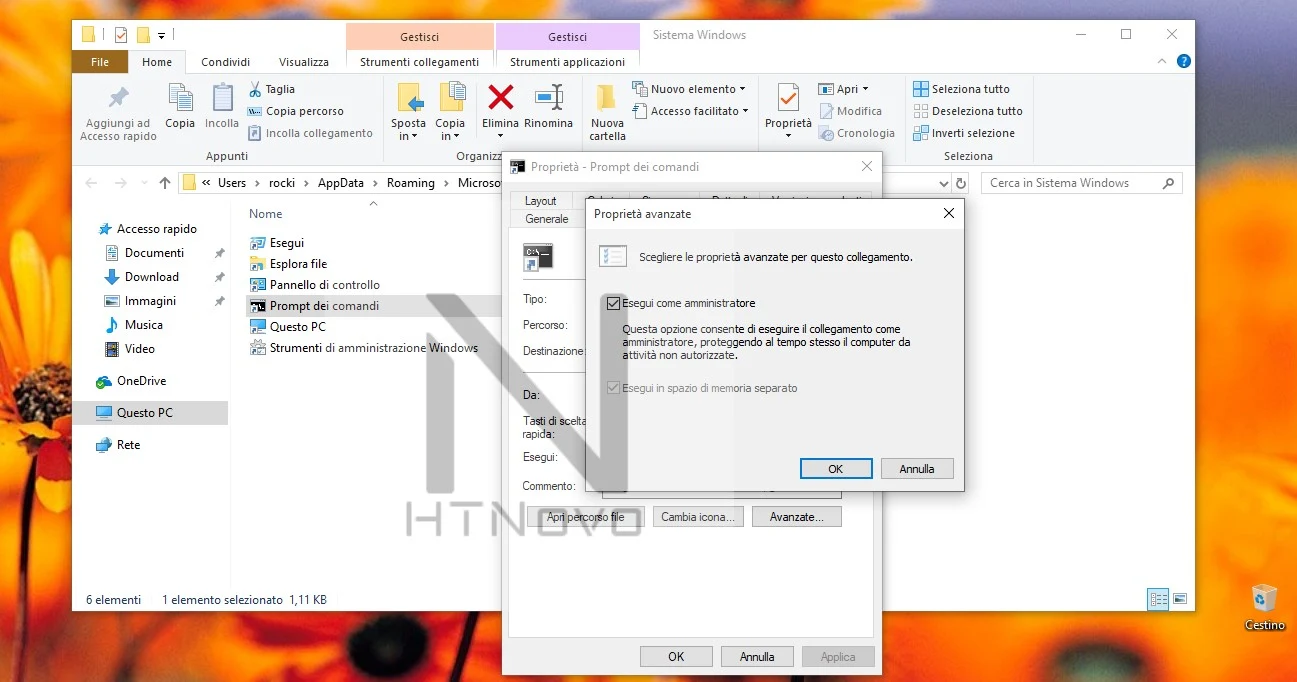Semplice procedura per abilitare l'esecuzione diretta di software e funzionalità con privilegi da amministratore in Windows 10.
In Windows 10, app presenti nelle Impostazioni di sistema possono richiedere il consenso ad essere eseguite come Amministratore per aver accesso a tutte le funzionalità più avanzate, con i settaggi predefiniti che non prevedono i privilegi elevati per l'esecuzione diretta.Console come Prompt dei comandi o Windows PowerShell, ad esempio, richiedono azioni specifiche per essere avviate da Amministratore (destro sulla voce > Esegui come amministratore).
Niente di particolarmente gravoso (PowerShell Amministratore è adesso presente nel menu secondario di Start, per restare nell'esempio precedente) ma può essere utile velocizzare l'apertura di un app con privilegi elevati per chi lavora quotidianamente o frequentemente con certi applicativi di Sistema.
Con la semplice procedura che andiamo ad illustrare, è possibile avviare app in Windows 10 direttamente con le massime potenzialità disponibili.
Se siete interessati, agite nella maniera seguente.
Impostare l'esecuzione di app sempre da Amministratore in Windows 10
Digitate nella Casella di ricerca sulla taskbar del vostro Windows 10 il nome dell'app che volete eseguire sempre come Amministratore (es. Prompt dei comandi).Cliccate con il destro del mouse sul primo risultato in alto, quindi scegliete Apri percorso file.
Nota - Come sappiamo, da Windows 10 1809 (October 2018 Update) trovate voci corrispondenti per azioni rapide nel nuovo pannello di destra di Cortana e ricerca (quindi anche Apri percorso file, come da immagine in apertura Articolo).
Nella finestra di Esplora file apertasi, destro sulla voce dell'app in questione > Proprietà > Collegamento > Avanzate.
In Propietà avanzate, mettete la spunta alla voce Esegui come amministratore, cliccate su OK, quindi su Applica e ancora OK, per rendere effettive le modifiche.
Da quel momento, l'app in questione verrà eseguita direttamente con privilegi elevati.
Questo è quanto.
Ecco, dunque, come impostare l'esecuzione di app sempre da Amministratore in Windows 10, quando si utilizzano frequentemente determinate funzionalità.
Via: Windows Central
Articolo di HTNovo